Wypróbuj rozwiązania zalecane przez naszych ekspertów dla brakującego pliku amtlib.dll
- Pobierz pakiet redystrybucyjny Microsoft C++ z witryny firmy Microsoft, aby zapobiec pobieraniu szkodliwych plików na komputer.
- Regularnie skanuj swój komputer w poszukiwaniu wirusów i podejrzanych plików, aby poprawić jego bezpieczeństwo.
- Narzędzia naprawiające błędy, takie jak Fortect, mogą rozwiązać błąd braku pliku amtlib.dll bez konieczności rozwiązywania problemu.
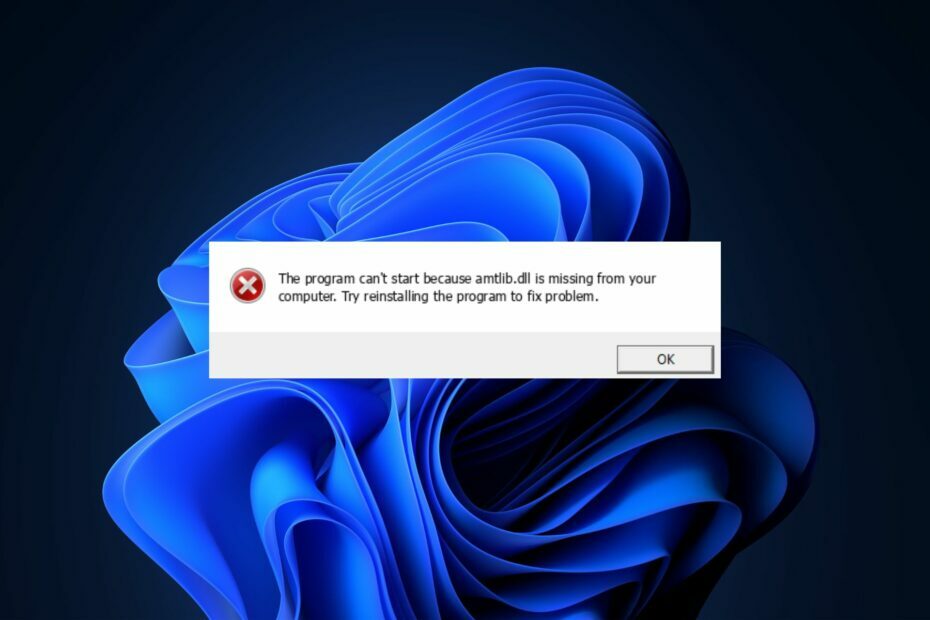
XZAINSTALUJ KLIKAJĄC POBIERZ PLIK
To narzędzie zastąpi uszkodzone lub uszkodzone biblioteki DLL ich funkcjonalnymi odpowiednikami, korzystając z dedykowanego repozytorium, w którym znajdują się oficjalne wersje plików DLL.
- Pobierz i zainstaluj Fortec na twoim komputerze.
- Uruchom narzędzie i Rozpocznij skanowanie znaleźć pliki DLL, które mogą powodować problemy z komputerem.
- Kliknij prawym przyciskiem myszy Rozpocznij naprawę zastąpienie uszkodzonych bibliotek DLL działającymi wersjami.
- Fortect został pobrany przez 0 czytelników w tym miesiącu.
Plik amtlib.dll jest kluczowym składnikiem większości aplikacji systemu Windows. Czasami podczas próby uruchomienia dowolnej aplikacji systemu Windows może wystąpić błąd braku pliku amtlib.dll.
W tym artykule krótko omówimy błąd amtlib.dll, jego przyczyny i przedstawimy kroki, które pomogą rozwiązać ten błąd.
- Co powoduje brak pliku amtlib.dll?
- Co mogę zrobić, jeśli brakuje pliku amtlib.dll?
- 1. Użyj narzędzia do naprawy DLL
- 2. Ponownie zainstaluj pakiet redystrybucyjny Microsoft Visual C++
- 3. Skanuj w poszukiwaniu wirusów i złośliwego oprogramowania
- 4. Ponownie zainstaluj program
- 5. Uruchom narzędzie do sprawdzania plików systemowych
Co powoduje brak pliku amtlib.dll?
Oto niektóre z najczęstszych przyczyn braku błędu amtlib.dll:
- Wirusy i złośliwe oprogramowanie – Jedną z najczęstszych przyczyn błędów w systemie Windows jest obecność wirusów. Jeśli komputer jest zainfekowany wirusem, może on wywołać błąd braku pliku amtlib.dll.
- Problemy z rejestrem – Niepoprawne wpisy rejestru zwykle powodują wiele błędów w systemie Windows. Jeśli wpis amtlib.dll jest błędny lub nieprawidłowy w Rejestrze, może to spowodować błąd braku pliku amtlib.dll.
- Wadliwe instalacje programów – Podczas instalowania aplikacji na komputerze możesz wywołać kilka błędów, jeśli instalacja się nie powiedzie. Jeśli występuje błąd amtlib.dll, prawdopodobnie aplikacja nie została poprawnie zainstalowana.
Co mogę zrobić, jeśli brakuje pliku amtlib.dll?
1. Użyj narzędzia do naprawy DLL
Rozwiązywanie błędów systemu Windows można rozwiązać, rozwiązując problemy lub stosując narzędzie naprawcze innej firmy. Ponieważ jednak plik amtlib.dll jest systemowym plikiem DLL, masz 100% gwarancję naprawienia błędu za pomocą narzędzi naprawczych w porównaniu do rozwiązywania problemów.
The najlepsze narzędzia do naprawy DLL może pomóc w rozwiązaniu błędów na komputerze, skanując ogólny stan komputera, identyfikując szkodliwe i uszkodzone pliki, wadliwe konfiguracje systemu i wiele więcej.
2. Ponownie zainstaluj pakiet redystrybucyjny Microsoft Visual C++
- wciśnij Okna key, wpisz nazwę swojej przeglądarki i naciśnij Wchodzić.
- W oknie wyszukiwania przeglądarki przejdź do oficjalna strona Microsoft Redistributable.

- Przewiń witrynę, aby znaleźć łącza do pobierania, kliknij dowolne odpowiednie x86 i x64 odpowiednio dla 32-bitowego i 64-bitowego systemu Windows.
- Pobieranie rozpocznie się automatycznie, poczekaj, aż plik zostanie całkowicie pobrany, a następnie kliknij przycisk exe plik, aby uruchomić kreatora instalacji.
- Postępuj zgodnie z instrukcjami wyświetlanymi na ekranie, aby zakończyć instalację.
Przed pobraniem pakietu redystrybucyjnego Microsoft C++ ważne jest, aby znać architekturę swojego komputera, czyli 32-bitowy lub 64-bitowy; zapobiegnie to pobraniu niewłaściwego pliku DLL.
3. Skanuj w poszukiwaniu wirusów i złośliwego oprogramowania
- wciśnij Okna klucz, wpisz Zabezpieczenia systemu Windowsy i uderz Wchodzić.
- W następnym oknie kliknij na Ochrona przed wirusami i zagrożeniami, i kliknij Opcje skanowania pod Aktualne zagrożenia opcja.

- Wybierać Pełne skanowanie i kliknij Skanuj teraz przycisk, aby zainicjować skanowanie antywirusowe.

- Poczekaj na zakończenie skanowania, uruchom ponownie komputer i sprawdź, czy błąd został naprawiony.
4. Ponownie zainstaluj program
- wciśnij Okna klawisz + I aby otworzyć Ustawienia aplikacja.
- Wybierać Aplikacjei kliknij Zainstalowane aplikacje.
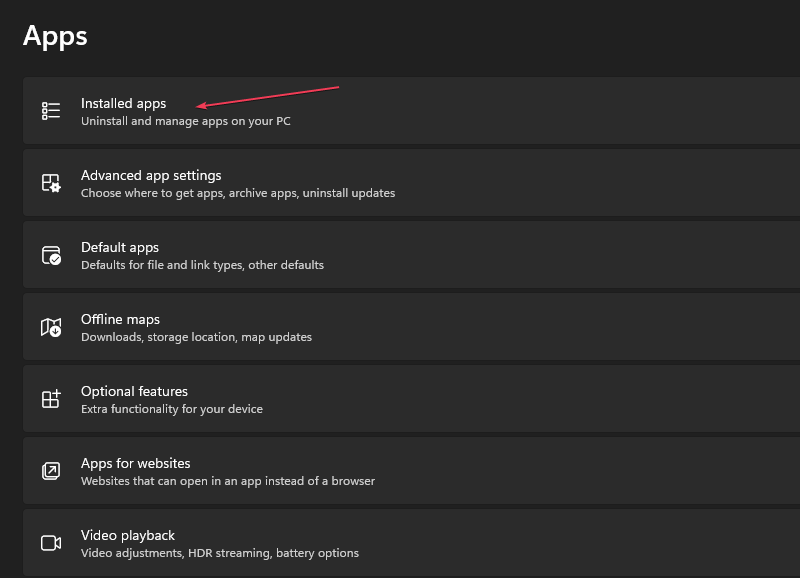
- Kliknij na Program lub aplikacja wyzwalając błąd braku pliku amtlib.dll, wybierz plik ikona opcjii kliknij Odinstaluj.

Po usunięciu aplikacji z komputera musisz ponownie zainstalować aplikację, aby sprawdzić, czy błąd został naprawiony. W zależności od rodzaju aplikacji, możesz pobierz aplikację ze sklepu Microsoft Store lub za pośrednictwem strony internetowej aplikacji.
- Nie znaleziono lub brakuje libwinpthread-1.dll [Poprawka]
- Windows 11: Czułość myszy ciągle się zmienia? Oto poprawka
- wciśnij Okna klucz, wpisz cmdi wybierz Uruchom jako administrator.
- Kliknij Tak aby przyznać aplikacji dostęp administracyjny w Kontrola konta użytkownika okno.
- Po otwarciu wiersza polecenia wpisz następujące polecenie i naciśnij Wchodzić:
sfc /skanuj teraz
- Poczekaj na zakończenie skanowania i uruchom ponownie komputer, aby sprawdzić, czy błąd nadal występuje.
Brakujący błąd amtlib.dll jest podobny do większości Brak błędów DLL w systemie Windows 10. Rozwiązanie błędu jest dość proste i nie wymaga wielu szczegółów technicznych w porównaniu z bardziej złożonymi błędami systemu Windows.
Jeśli postępowałeś zgodnie z naszym przewodnikiem, powinieneś być w stanie pozbyć się błędu amtlib.dll ze swojego komputera w mgnieniu oka.
Dodatkowo, jeśli masz alternatywne kroki, które pomogły Ci naprawić błąd w przeszłości, możesz dać nam znać w komentarzach.
Nadal występują problemy?
SPONSOROWANE
Jeśli powyższe sugestie nie rozwiązały problemu, na komputerze mogą wystąpić poważniejsze problemy z systemem Windows. Sugerujemy wybór rozwiązania typu „wszystko w jednym”, np forteca aby skutecznie rozwiązywać problemy. Po instalacji wystarczy kliknąć Zobacz i napraw przycisk, a następnie naciśnij Rozpocznij naprawę.

![NAPRAW: Brak Libmysql.dll / nie został znaleziony [Błąd pliku]](/f/0038205e93e7e931f5ffc780c3ace52d.jpg?width=300&height=460)
